Cómo reparar aplicaciones y programas rotos en Windows 11/10
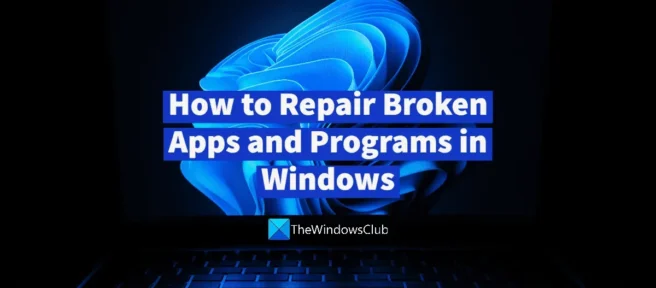
Usamos mucho software en nuestra PC con Windows. Algunos los instalamos y otros están preinstalados. A veces, las aplicaciones se comportan de manera anormal bajo la influencia de otros procesos o programas. Los archivos se corrompen e interrumpen las aplicaciones, o podemos eliminar accidentalmente los archivos necesarios. En tales casos, las aplicaciones o los programas se ejecutan de forma intermitente. Necesitamos repararlos para que vuelvan a funcionar correctamente. En esta guía, tenemos formas de reparar aplicaciones y programas dañados en Windows 11/10 .
Las principales causas de que las aplicaciones se bloqueen o se rompan en Windows 11/10 son:
- Errores en la actualización de Windows
- Daño o eliminación de archivos importantes de la aplicación
- Un programa de terceros estropea su funcionalidad
- Antivirus que viola los procesos necesarios del programa
- Aplicación incompatible con la versión actual de Windows
Veamos cómo podemos solucionar todos estos problemas y ejecutar el programa normalmente en Windows 11/10.
Cómo reparar aplicaciones y programas rotos en Windows 11/10
Si una aplicación o programa está dañado y se bloquea o se bloquea de inmediato, puede seguir los métodos a continuación para solucionar el problema y hacer que vuelva a funcionar.
- Actualizar Windows
- Buscar actualizaciones para ese programa en particular
- Restaurar el programa manualmente
- Supervisar el programa instalado recientemente
- Deshabilitar antivirus
- Reinstalar el programa
Echemos un vistazo detallado a cada método y solucionemos los problemas que hacen que una aplicación o programa se detenga.
1] Actualizar Windows

Los errores al actualizar Windows pueden hacer que las aplicaciones se rompan o bloqueen. Eventualmente se solucionarán con las próximas actualizaciones. Busque actualizaciones de Windows e instálelas en su computadora para solucionar el problema.
Para buscar actualizaciones de Windows,
- Abra la aplicación Configuración con el método abreviado de teclado Win+I.
- Haga clic en Windows Update en la barra lateral izquierda de la página de configuración.
- Luego haga clic en el botón «Buscar actualizaciones «.
- Luego encontrará todas las actualizaciones de Windows disponibles y ofrecerá descargarlas e instalarlas.
Compruebe si la instalación de una nueva actualización de Windows solucionó el problema. Si no, siga los métodos a continuación.
2] Busque actualizaciones para ese programa en particular.
Otra forma de arreglar una aplicación o programa que no funciona en Windows 11/10 es actualizar el programa específico. Corrige los archivos perdidos o dañados que causan que se dañen.
Puede actualizar fácilmente el programa en Windows de las siguientes maneras:
- Usando el menú de ayuda en el programa
- Uso de la tienda de Microsoft
- Descargar la última versión manualmente desde el sitio web oficial
- Uso de un actualizador de software de terceros
3] Reparar el programa manualmente

Si el programa está instalado desde Microsoft Store, puede repararlo o restablecerlo fácilmente para solucionar cualquier problema que tenga con él. Para restaurar el programa manualmente, debe abrir la aplicación Configuración y hacer clic en Aplicaciones en el menú de la izquierda. A continuación, vaya a la pestaña Aplicaciones y características . Verá una lista de aplicaciones y programas instalados en su computadora. Haz clic en el menú de tres puntos junto al programa con el que tienes problemas y selecciona » Opciones avanzadas «. Luego desplácese hacia abajo hasta la sección » Restablecer » y haga clic en el botón » Restaurar «» debajo de él. Esto encontrará problemas con el programa y los solucionará o reparará. Alternativamente, puede ejecutar el Solucionador de problemas de aplicaciones de la Tienda Windows para encontrar y solucionar problemas con las aplicaciones de Windows.
4] Seguimiento del programa instalado recientemente
Si ve una aplicación o programa que no funciona después de instalar un programa en su computadora, simplemente desinstale el programa que acaba de instalar y vea si solucionó el problema. A veces, los procesos de otra aplicación pueden afectar la funcionalidad de otras aplicaciones instaladas en la PC. Puede haber un conflicto entre ellos en la distribución de recursos, etc.
5] Desactivar antivirus
En muchos casos, un antivirus marca un programa y deshabilita uno o más de sus archivos para que no se ejecuten en su PC. Algunos antivirus hacen esto en segundo plano sin informar al usuario, y algunos notifican a los usuarios al respecto. O el antivirus podría estar bloqueando el proceso utilizado por la aplicación y provocando que se bloquee. Debe deshabilitar su antivirus y ver si la aplicación funciona correctamente sin fallas o bloqueos. Si es así, debe agregar este programa a la lista de exclusión.
6] Reinstalar el programa

Si ninguno de los métodos anteriores ayudó a reparar la aplicación rota, debe desinstalar el programa de su PC y volver a instalarlo después de descargarlo del sitio web oficial o de Microsoft Store.
Para desinstalar un programa en Windows 11,
- Abra la aplicación Configuración desde el menú Inicio.
- Haga clic en » Aplicaciones » en la barra lateral izquierda y luego en » Aplicaciones y características».
- Busque la aplicación que desea desinstalar, toque el botón de tres puntos junto a ella y seleccione Eliminar de las opciones. Siga las instrucciones en pantalla para completar la desinstalación del programa.
Ahora descargue e instale la aplicación de fuentes oficiales y confiables para ejecutarla en su PC sin ningún problema.
Estas son las diversas formas en que puede reparar una aplicación o programa dañado en Windows 11/10. Si ninguna de las soluciones anteriores funciona, es posible que la aplicación no funcione debido a errores en el programa. Debe esperar a que se solucionen en la próxima actualización o instalar la versión anterior del programa.
¿Windows 11 tiene una herramienta de recuperación?
Sí, Windows 11 tiene herramientas de solución de problemas para varios problemas que ocurren en Windows 11, así como opciones de recuperación para aplicaciones instaladas desde Microsoft Store. Puede usarlos para solucionar problemas o reparar aplicaciones que están causando problemas en su PC. Los solucionadores de problemas están disponibles directamente en la aplicación Configuración, mientras que las opciones de recuperación para las aplicaciones se pueden encontrar en la configuración de las aplicaciones. System File Checker y la herramienta DISM también se pueden considerar como herramientas de recuperación.
¿Cómo se arreglan las aplicaciones rotas de Windows?
Hay muchas maneras en las que puede arreglar las aplicaciones de Windows. Puede actualizar Windows, ejecutar el solucionador de problemas de aplicaciones de la Tienda Windows, reparar una aplicación rota específica en Configuración, actualizar una aplicación rota o reinstalarla limpiamente. Puede usar cualquier método para reparar la aplicación rota y usarla normalmente.
Fuente: El club de las ventanas



Deja una respuesta